При включении компьютера enter password
Добрый День ребят помогите разобраться.
Имеется пациент TOSHIBA SATELITE A300-15J
Собственно включаешь после первого экрана а так же в биосе первая табличка Enter password
Естественно никто ничего не ставил, долго лежал а потом такая штука, после 3 раз ввода пароля просто выключается. Подскажите как быть что попробовать да и вообще стоит заморачиваться?
Если замена батарейки не поможет, тогда идите на этот сайт: https://bios-pw.org/ там сможете разблокировать БИОС.
| Здесь присутствуют: 1 (пользователей: 0 , гостей: 1) |
Текущее время: 07:01 . Часовой пояс GMT +4. Powered by vBulletin® Version 5.8.9
Copyright ©2000 — 2016, Jelsoft Enterprises Ltd.
Как поставить и поменять пароль на вход и на загрузку BIOS на ноутбуке TOSHIBA.
Рассмотрим, как зайти в BIOS ноутбука Toshiba и как поставить, изменить или убрать пароль на загрузку и на вход в BIOS. Версия BIOS старая, но новых ноутбуках BIOS может выглядеть несколько иначе, но суть будет та же.
Включаем ноутбук, жмем клавишу F2 для входа в BIOS. После этого переходим на вкладку меню «Security». Вкладки находятся на синей строке вверху экрана. Мы попадаем на следующую страницу.
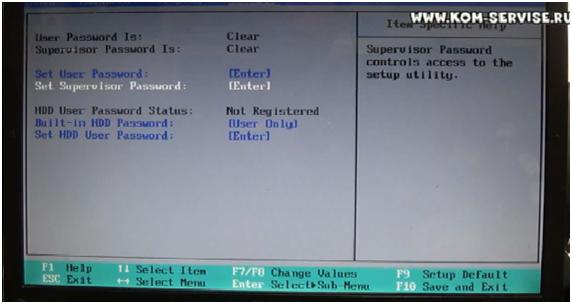
В окне видно, что напротив строки «Supervisor Password Is», то есть на вход в BIOS, написано «Clear». Это значит, что пароля нет. А напротив строки «HDD User Password Status», то есть строки статуса пароля на загрузку, написано «Not Registered» — не зарегистрирован.

Чтобы поставить пароль на вход в BIOS, встаем на строчку «Set Supervisor Password» и нажимаем Enter.
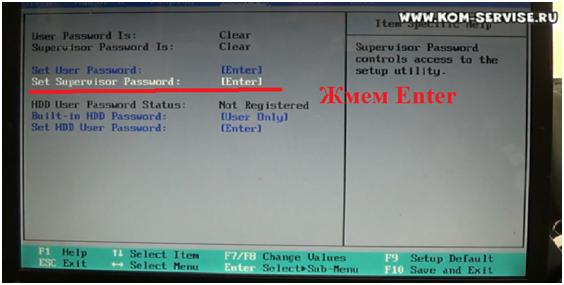
В появившемся маленьком окошке вводим свой будущий пароль. Жмем Enter. Выскочит снова окошко с просьбой подтвердить новый пароль. Повторяем ввод пароля и снова жмем Enter.
После этих процедур изменится надпись напротив строки на вход в BIOS. Там вместо надписи «Clear» появится надпись «Set». Это означает, что пароль на вход уже установлен.
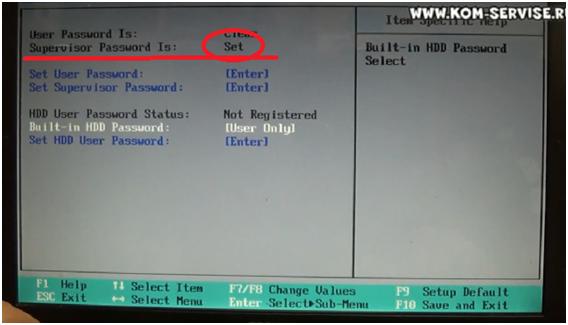
Чтобы поставить пароль на загрузку, переходим на строчку «Set HDD User Password» и нажать Enter. В появившемся окошке вводим наш будущий пароль. Нажимаем Enter. Снова выскочит окошко, в котором необходимо будет подтвердить новый пароль. После подтверждения жмем Enter.
В строке «HDD User Password Status» изменится надпись с «Not Registered» на «Registered». Значит пароль на загрузку тоже установлен нами.
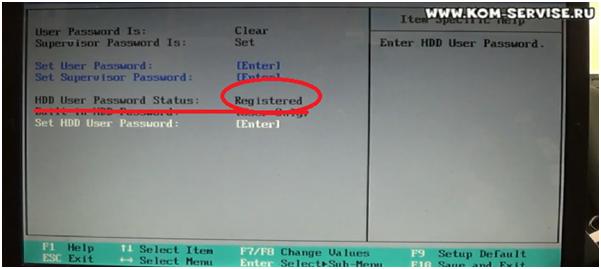
После этого перейдем на вкладку меню «Exit». Нажмем Enter. В появившемся окне подтвердим сохранение изменений, внесенных нами. Нажмем еще раз Enter. Ноутбук перезагрузится.
При включении ноутбука сразу нажмем F2, чтобы войти в BIOS. Должно выскочить окошко с просьбой ввести текущий пароль. Вводим пароль и нажимаем Enter.

Если компьютер пойдет в перезагрузку, он тоже спросит пароль.
Теперь рассмотрим, как изменить и убрать пароль. Снова переходим на вкладку меню «Security».
Рассмотрим на примере изменения или снятия пароля на вход. Переходим на строку «Set Supervisor Password». Жмем Enter.
В появившемся окне сначала вводим наш старый пароль, жмем Enter. Появится окно, в котором вводим новый пароль, если хотим изменить его. Жмем Enter. Появляется снова окно. В нем повторяем пароль и снова жмем Enter. Все, наш пароль изменен.
Если хотим убрать пароль, то после введения старого пароля, в появившемся окне, d в пустой строке просто нажимаем Enter. Снова появится окно. В нем снова на пустой строке жмем Enter.
То же самое проделываем, если хотим поменять пароль на загрузку, только на строке «Set HDD User Password».
Надписи напротив строк «Supervisor Password Is» и «HDD User Password Status» изменятся на «Clear» и «Not Registered» соответственно.
Снова выходим из Bios, сохранив изменения, как уже было описано выше. Теперь после перезагрузки мы сможем войти в BIOS без пароля.
Заблокировался ноутбук, пишет «enter password», что делать?
В первую очередь, если Вы живете не один, спросите соседей, возможно они решили подшутить над Вами, установив пароль.
Если никто ничего подобного не делал, то необходимо переустановить систему. Для этого необходимо приобрести диск с лицензионной версией операционной системы. Вставить его в дисковод, при включении компьютера нажать комбинацию клавиш для запуска BIOS (для каждого компьютера и ноутбука она разная). После чего настроить загрузку с компакт-диска и следовать инструкциям установщика.
При этом Вы можете создать дополнительный логический диск и установить ОС туда. В таком случае у Вас будет доступ к файлам первоначальной ОС.
Полезные руководства для новичков
Рекомендации как правильно и с минимальным риском разогнать видеокарту ноутбука с помощью утилиты MSI Afterburner.
Подробное руководство как установить Windows Vista на ноутбук или компьютер.
При включении компьютера enter password
Ctrl+Alt+Del+Ins (держать при загрузке, иногда просто INS)
Паpоли других производителей BIOS:
| Производитель | Пароль |
| VOBIS & IBM | merlin |
| Dell | Dell |
| Biostar | Biostar |
| Compaq | Compaq |
| Enox | xo11nE |
| Epox | central |
| Freetech | Posterie |
| IWill | iwill |
| Jetway | spooml |
| Packard Bell | bell9 |
| QDI | QDI |
| Siemens | SKY_FOX |
| TMC | BIGO |
| Toshiba | Toshiba |
Сброс пароля BIOS.
    Если же подобрать пароль не удалось, попробуйте его сбросить. На большинстве материнских плат имеется специальный переключатель, обычно обозначаемый «Clear CMOS», позволяющий сбросить содержимое энергонезависимой памяти. Если же такого переключателя нет или нельзя вскрывать корпус компьютера, можно сбросить пароль программными средствами, например, killcmos.com Скачать или с использованием ключа /k выше упомянутой cmospwd.exe
Принцип сброса пароля основан на записи в ячейки CMOS какой-нибудь информации без изменения контрольной суммы. При выполнении самотестирования по включению питания (процедуры POST) выполняется проверка контрольной суммы содержимого CMOS и в случае ошибки — сброс в Default. Пароль в этом случае сбрасывается также. При отсутствии специальной программы для очистки CMOS, можно воспользоваться стандартным отладчиком debug.exe или любой программой, позволяющей выполнять запись в порты ввода-вывода. Запись в порт 70H задает адрес ячейки CMOS, а запись в порт 71H — ее содержимое. Идеальным вариантом было бы писать непосредственно в ту ячейку, где хранится контрольная сумма. Когда-то (кажется до появления PS/2) контрольная сумма хранилась в ячейках 2Eh и 2Fh и изменение их содержимого однозначно приводила к сбросу CMOS.
запускаем debug и вводим команды:
-o 70 2E     — записать в порт 70 адрес ячейки 2E
-o 71 0     — записать в порт 71 значение «0»
-q         — закончить работу с отладчиком
Однако сейчас это не всегда так, область контролируемого содержимого и адрес ячеек контрольной суммы не имеют стандартных значений, поэтому программы обнуления CMOS расписывают либо всю энергонезависимую память, либо большую ее часть. Если вы используете отладчик debug — есть смысл изменить содержимое ячеек 30h-33h, 40h, 70h. Обычно это срабатывает.
И последнее — поскольку подобные программы работают напрямую с портами ввода вывода, их запуск нужно производить в чистом DOS’е, а не в окне DOS-сессии Windows NT/2000/XP, если не предусмотрена возможность работы через специальный драйвер, как у cmospwd_win.exe
Сброс паролей на ноутбук Toshiba     В отличие от большинства обычных компьютеров, ноутбуки, за редким исключением, хранят пароли не в CMOS, а программируемом ПЗУ (EEPROM), поэтому все выше перечисленные способы сброса паролей работать не будут. В большинстве случаев, для декодирования или сброса паролей понадобится специальное оборудование и определенная методика, зависящая от конкретной модели. С некоторой долей вероятности, может сработать подбор пароля или его декодирование с помощью специальных программ.
    Для сброса пароля на некоторых ноутбуках Toshiba, используется поставляемая с ним ключевая дискета. Ее можно, создать и самостоятельно, с помощью маленькой программы keydisk.exe Скачать 4кб. Если в процессе загрузки в приводе будет обнаружена такая дискета — пароль сбрасывается.
    Если ключевой диск не помог, можно попробовать специальную заглушку на разъем параллельного порта (Toshiba Parallel loopback). При наличии такой заглушки большинство ноутбуков Toshiba сбросят пароль при первом же включении. Заглушку можно легко изготовить самостоятельно, соединив между собой следующие контакты разъема DB25:
1-5-10, 2-11, 3-17, 4-12, 6-16, 7-13, 8-14, 9-15, 18-25
    Существуют и другие, небезопасные способы сброса пароля — вроде выпаивания и перепрограммирования ПЗУ или обесточивания микросхемы с хранящимся паролем. Однако, лучше всего, все же обратиться в службу технической поддержки производителя ноутбука. Например, для ноутбуков Toshiba, существует способ удаления пароля с использованием метода обмена идентификационными кодами (Response Code method ). Процедура сброса заключается в следующем:
— после вывода запроса на ввод пароля нажимаются определенные комбинации клавиш (Обычно — последовательно нажать и отпустить Ctrl, Tab, Ctrl, Enter), после чего на экране появится сообщение:
PC Serial No.= XXXXXXXXX
Challenge Code= XXXXX XXXXX XXXXX XXXXX XXXXX
Response Code=
— звоните в службу технической поддержки Toshiba и сообщаете «PC Serial No» и «Challenge Code». В ответ вам диктуют «Response Code» для сброса пароля.
— вводите «Response Code» и нажимаете Enter. На экране должно появиться подтверждение правильности введенного кода:
Valid Password Entered. System is now starting up.
    Снова входите в BIOS:
1. Нажимаете ‘P’ для перехода к полю пароля. Подсвечено «Registered».
2. Нажимаете пробел. Значение «Password= Registered» поменяется на «Password blue»> «New Password blue»> «Verify Password blue»> «Password= Not Registered».
6. Жмете End . Появится сообщение- «Are You Sure?».
7. Жмете Y.
    Все, пароль сброшен.
    На некоторых ноутбуках существует возможность сброса пароля с помощью нажатия определенной комбинации клавиш сразу после включения. На некоторых моделях Acer срабатывает нажатие или .
Для ноутбуков DELL существует возможность сброса пароля с помощью master password, который генерируется по номеру Service Tag (написан на корпусе ноутбука). Программа для генерации master password (latitude.exe Скачать, (6 кб)
Некоторые антивирусы определяют latitude.exe как вредоносную программу (hacktool). Для использования запустите:
latitude.exe
Программа использует 5 символов из Service Tag.
Дополнительную информацию по сбросу пароля на ноутбуках можно найти dogber.blogspot.com — получение пароля для многих моделей ноутбуков по контрольной сумме, которая отображается на экране при вводе неверного пароля, а также по серийному номеру модели. Ссылки на онайн-калькулятор и программы для получения паролей.
Если вы желаете поделиться ссылкой на эту страницу в своей социальной сети, пользуйтесь кнопкой «Поделиться»
Заблокировался ноутбук, требует пароль после включения
Добрый день!
Возникла проблема с ноутбуком Fujitsu-Siemens Amilo M 1437G.
Заблокировался ноутбук, требует пароль после включения (черный экран) пишет: — Enter current password.
Дает 3 попытки ввода и новое сообщение: Password check failed System Halted.
Была установлена пиратская Win XP (может быть закончилось время использования ОС).
Проблема возникла, когда ноут находился в спящем режиме, но при включении долго загружался и был за это гневно выключен, а потом включен (наверное так нельзя) и… возникла проблема.
Просьба помочь решить данную проблему или подсказать, где могут это сделать.
Территориально: Одинцово, ул. Говорова. (могу поднести ноут).











